A veces, hay situaciones en las que el sistema operativo Windows Vista deja de funcionar normalmente. Constantes reinicios espontáneos, frenadas y otros efectos del trabajo inestable. Esto puede suceder después de instalar un programa que podría hacer que el sistema operativo se bloquee. Afortunadamente, en tales situaciones, no es necesario reinstalar el sistema operativo. Windows Vista tiene una función de reversión que puede utilizar para restaurar el sistema operativo a su estado anterior.
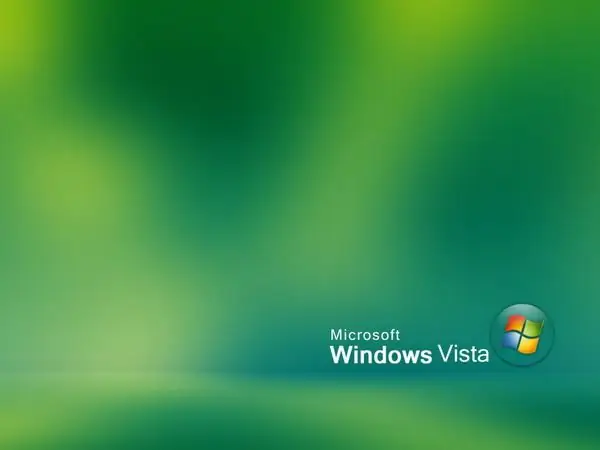
Instrucciones
Paso 1
Haga clic en "Inicio" y seleccione "Panel de control". Cuando vaya al "Panel de control", busque la línea "Ver" en la esquina superior derecha. Habrá una flecha a su lado. Haga clic en él con el botón izquierdo del ratón y seleccione "Iconos pequeños" en la ventana que aparece. Ahora en el "Panel de control" busque el parámetro "Recuperación" y haga clic en él con el botón izquierdo del mouse.
Paso 2
Aparecerá una ventana desde la que puede iniciar el procedimiento de recuperación del sistema. Seleccione "Iniciar restauración del sistema" en él. Aparecerá un cuadro de diálogo con información introductoria. Léalo y haga clic en "Siguiente". Aparecerá una lista de puntos de restauración en la siguiente ventana. Cada uno de los puntos de restauración tiene una "Fecha de creación" y una "Descripción" junto a él. "Fecha de creación" significa que si selecciona este punto, el sistema operativo volverá al estado en el que se creó este punto.
Paso 3
Después de seleccionar un punto de restauración, haga clic en Siguiente. En la siguiente ventana, inicie el procedimiento de recuperación. Para hacer esto, debe hacer clic en "Finalizar". Después de eso, la computadora debería reiniciarse. Luego, comenzará el proceso de retroceder el sistema operativo a un estado inicial. Habrá una barra en la pantalla que mostrará el estado del proceso de reversión de Windows Vista. Tan pronto como esta barra llegue al final, la computadora se reiniciará y el sistema comenzará con el funcionamiento normal. Si la barra de progreso de la recuperación ha llegado al final y la computadora no se reinicia automáticamente, reiníciela manualmente.
Paso 4
Si el sistema operativo no se inicia en absoluto y no puede iniciar el proceso de reversión, debe iniciar sesión en el sistema mediante el "Modo seguro". Para hacer esto, inmediatamente después de encender la computadora, presione continuamente la tecla F8. Aparecerá una ventana en la que puede seleccionar la opción para iniciar Windows. Seleccione "Modo seguro". Espere a que Windows se inicie en modo seguro. Las acciones posteriores son las mismas que en el caso anterior.






